Programm ei vasta, mida teha, kui programm rippus?

- 1058
- 314
- Ross Erdman
Tere! Töötamine arvutis või lihtsalt suhtlusvõrgustikes aja veetmine, aeg -ajalt võivad arvuti tööga olla väikesed probleemid. Noh, olete juhtumit juba mitu korda näinud, kui mõni programm külmub töö ajal ja lõpetab meie toimingutele vastamise. Ma ei mäleta, kuidas see on Windows XP -s ja Windows 7 -s on programmiga aknad valgeks ja midagi ei saa vajutada.

See on hea, kui see programm pisut surub ja laseb selle maha, kuid reeglina, kui programm on riputatud, jääb see juba jäsemeks :). Ja nii et mitte istuda ja oodata, millal ta end lahti laseb, tuleb ta sulgeda. Tõenäoliselt ei tööta Punase Risti klõpsamine, siin peate tegema pisut erinevaid toiminguid, hästi või arvutit taaskäivitama. Ma pildistan alati hõljumisprogramme "ülesandehalduri" kaudu, see on väga mugav ja tõhus.
Nüüd kaalume Mida teha, kui programm ripub või ei vasta, et üks ja sama. Ma ei ole otsustanud seda nõu kirjutada. Fakt on see, et värskendusega enne kestmist hakkas minu ooper sageli külmuma. Kuna see on minu lemmikbrauser, ei loobunud ma sellest hätta ja jätkan selle kasutamist.
Või äkki on see midagi minu poolel ja mitte värskendamise korral, aga see pole vahet. Juhtub, et ooper ei vasta ainult mõnele sekundile ja jätkab kohe normaalselt tööd, kuid juhtub, et peate selle läbi eemaldama "Task Manager". Siin on kurb lugu :).
Mida teha, kui programm on riputatud ja ei vasta?
Nagu ma juba eespool kirjutasin, saate lihtsalt arvuti võtta ja taaskäivitada, kuid mulle tundub, et see on äärmuslik valik, kuna ülalpeetava programmi saab sulgeda ilma arvuti taaskäivitamata.
Selle programmi sulgemiseks peame alustama ülesande dispetšeri.
Vajutage ülesandepaneelil oleval tasuta alal asuvat hiirenuppu ja valige "Käivitage ülesandehaldur".
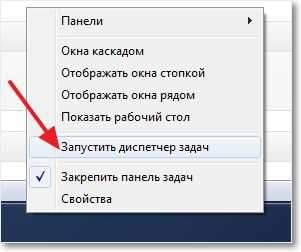 Kui sel viisil dispetšerit ei saa käivitada, siis klõpsame kokku kolm legendaarset Ctrl+Alt+Kustuta klahvi. Sinine ekraan avaneb (ei, mitte surma sinine ekraan :)), mille peal valib "Käivitage ülesanded dispetšer".
Kui sel viisil dispetšerit ei saa käivitada, siis klõpsame kokku kolm legendaarset Ctrl+Alt+Kustuta klahvi. Sinine ekraan avaneb (ei, mitte surma sinine ekraan :)), mille peal valib "Käivitage ülesanded dispetšer".
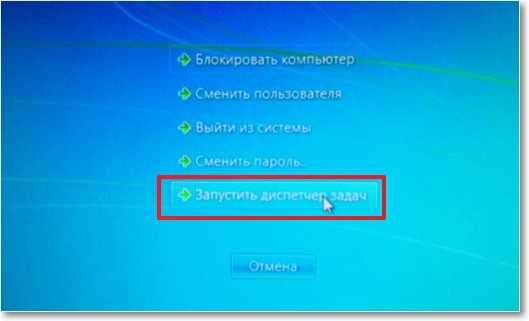 Dispetšeriga aken avaneb. Selles näeme kohe riputatud programmi, sellel on olek "ei vasta".
Dispetšeriga aken avaneb. Selles näeme kohe riputatud programmi, sellel on olek "ei vasta".
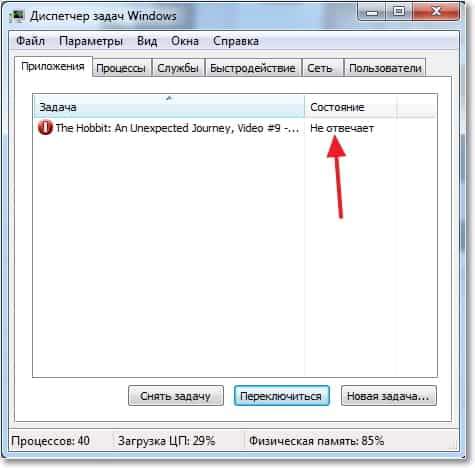
Klõpsake selle programmi parema hiirenupuga ja valige "Eemalda ülesanne".
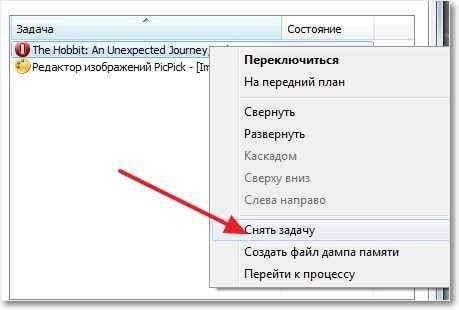 Tõenäoliselt ilmub veel üks aken, milles peate valima "Sulgege programm".
Tõenäoliselt ilmub veel üks aken, milles peate valima "Sulgege programm".
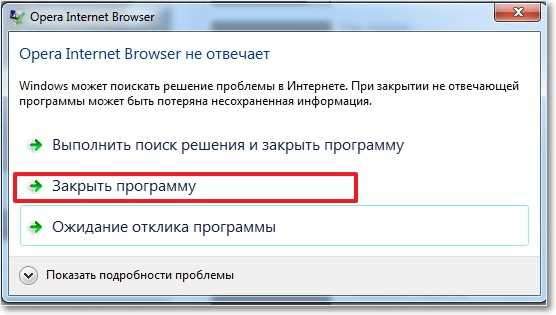
Pärast neid toiminguid tuleks "riputatud" programm sulgeda. Kui ülesande dispetšeris, vahekaardil „Lisa”, pole te leidnud programmi, mis lakkas töötamast, ja vaadake vahekaarti „Protsess”. Kui leiate rippuva protsessi, klõpsake siis nuppu „Täitke protsess” ja see sulgeb. Vaadake lihtsalt hoolikalt, mida sulgete.
Kui teil on programmi tööga probleeme, teate juba, mida saate teha ja kuidas seda sulgeda. Kui küsimused ilmuvad, küsige neid kommentaarides. Edu!
P.S. Sülearvutite eeliseks tavaliste arvutite ees on see, et saate sülearvuti kööki kaasa võtta ja jätkata tööd. Kuid võrreldes ka tavaliste personaalarvutitega, kannatavad sülearvutid kõige rohkem. Alates jugadest, niiskust jne. D. Kui saite vett sülearvutisse, lülitage see võrgust esimene asi välja ja tõmmake see aku välja. Võtke remondiks sülearvuti, ärge lükake seda edasi, sest süsteemilaud võib oksüdeeruda.
- « Ooper kuidas lisada õigekirjakontroll? Lisage vene ja ukraina
- Ühendage Windows 7 kontode (UAC) juhtimine lahti »

